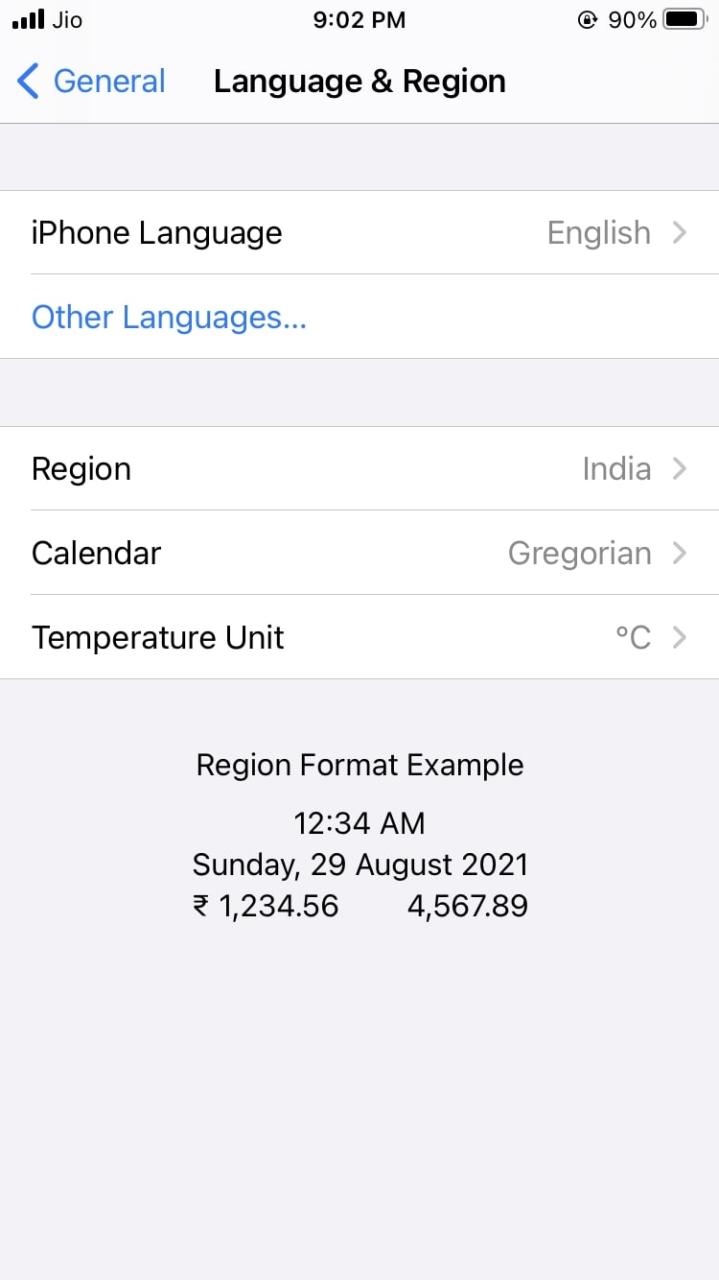
Como Cambiar el Idioma de una aplicación en iphone o ipad
2 agosto, 2022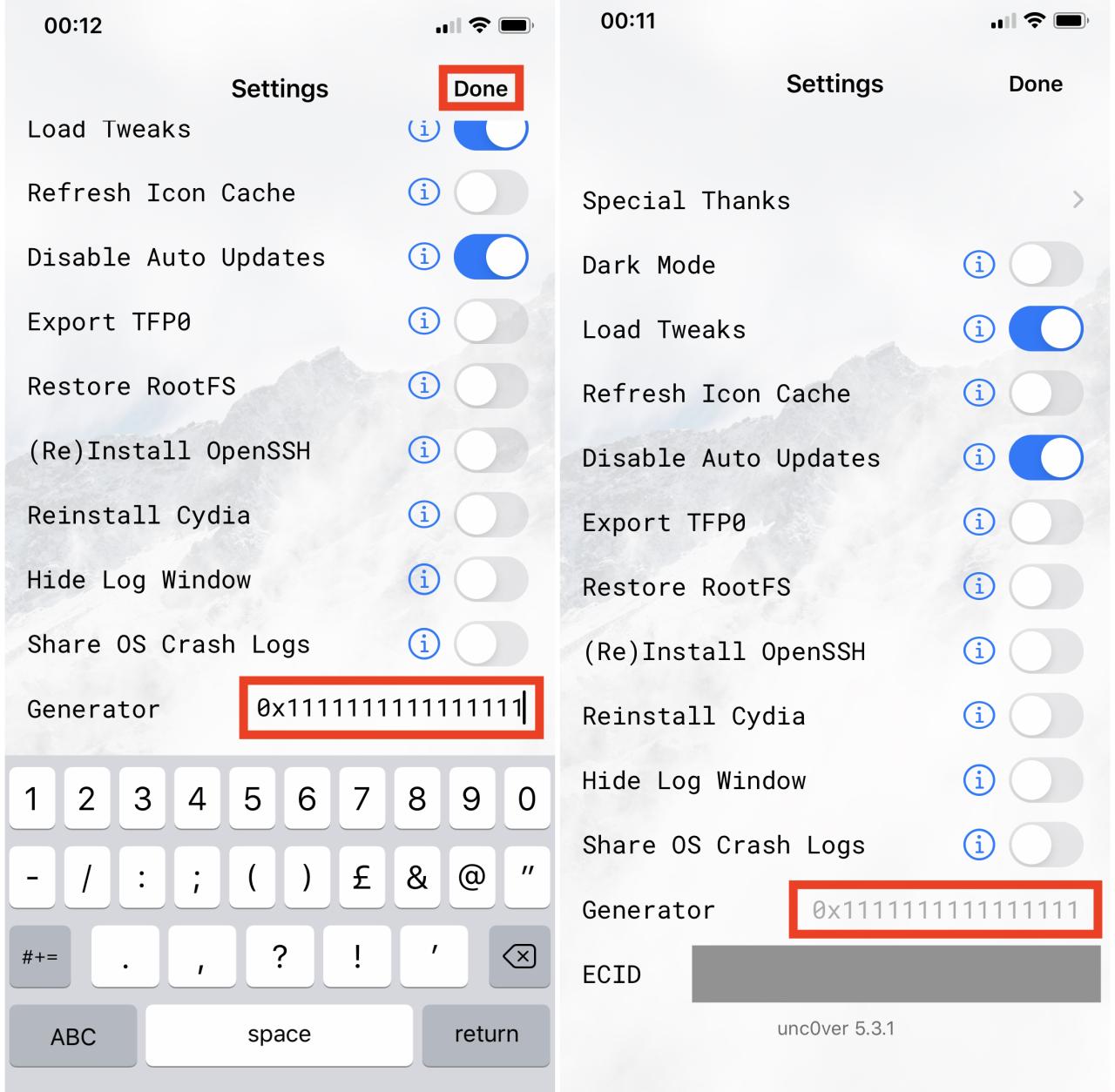
Como bugar blobs .shsh2 en dispositivos a12+
2 agosto, 2022Cómo fijar las conversaciones en la aplicación Mensajes en iPhone, iPad y Mac
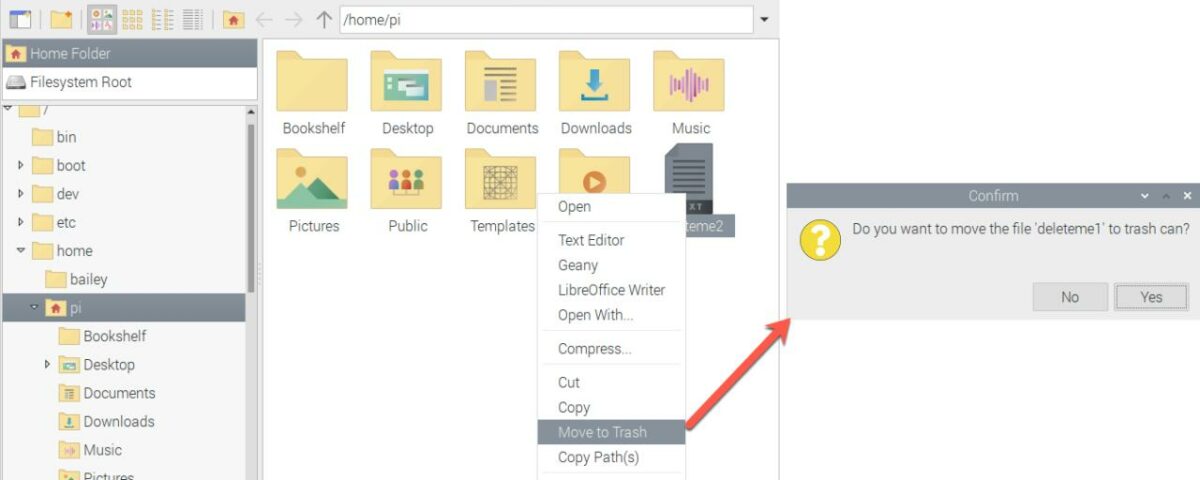
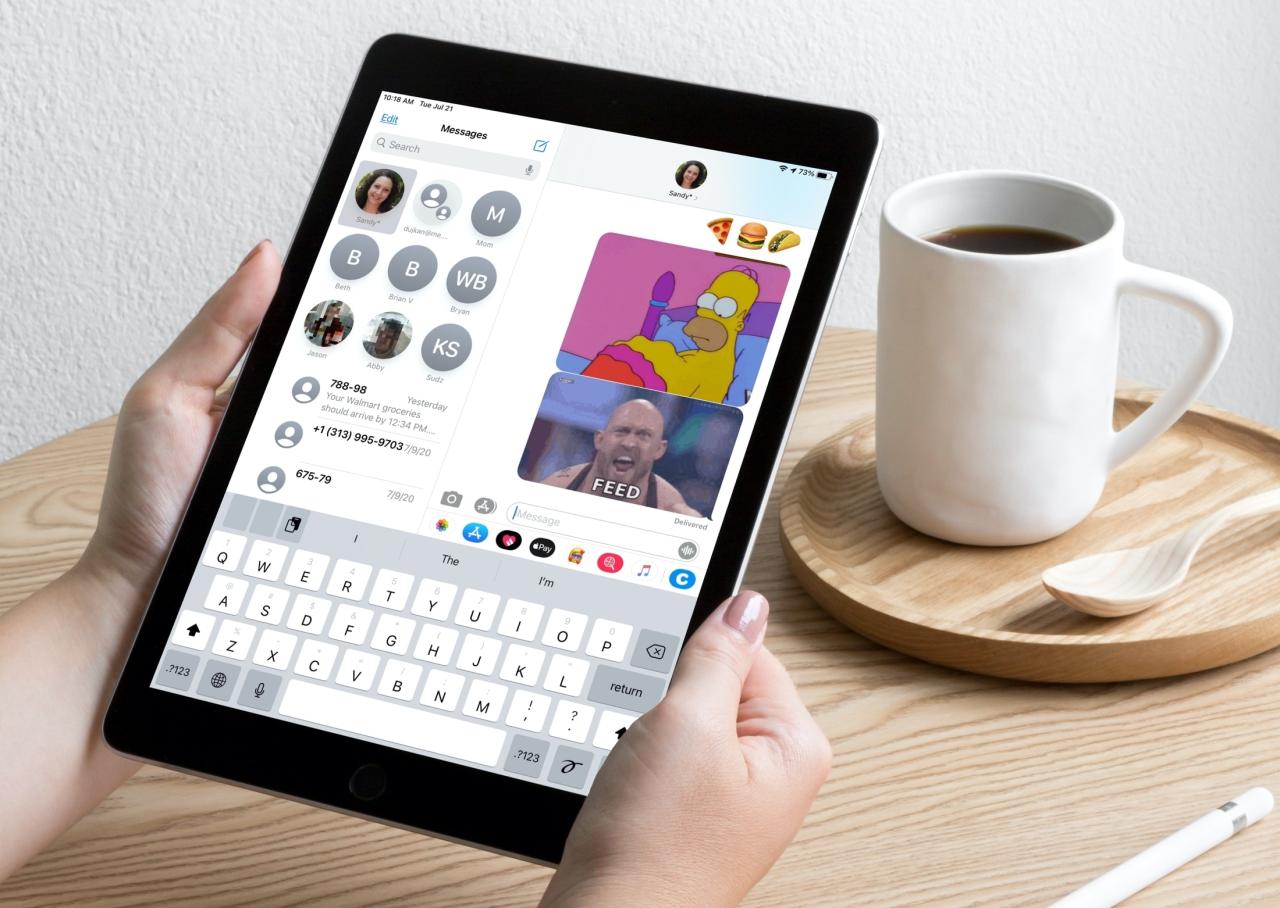
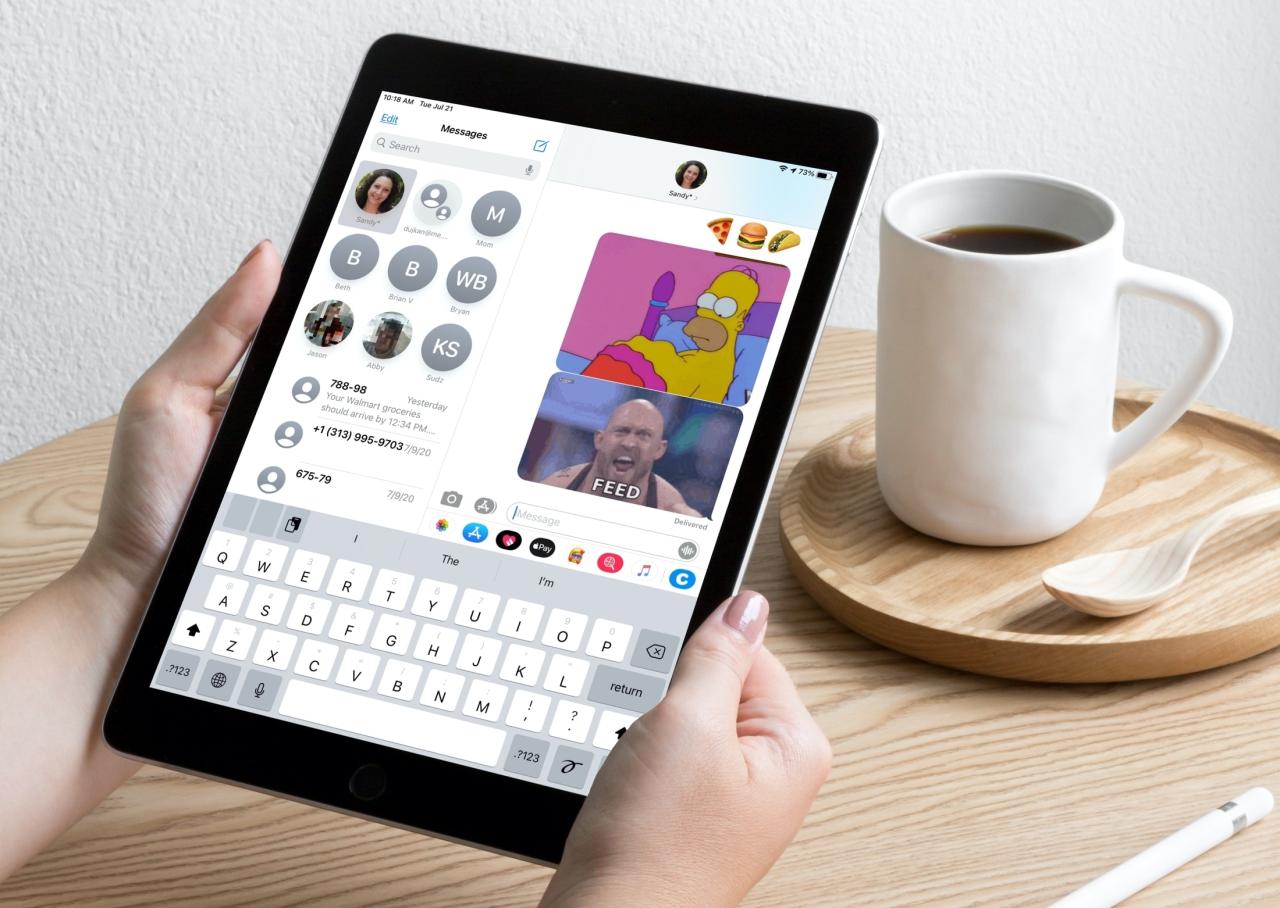
Si eres fanático de la función de notas ancladas en la aplicación Notas de Apple , te encantarán las conversaciones ancladas en Mensajes que debutaron con iOS, iPadOS 14 y macOS Big Sur. Puede anclar conversaciones individuales y grupales en las que participa regularmente para acceder rápidamente a ellas. Además, verá un indicador de conversaciones recientes y podrá ver los mensajes a medida que ingresan.
Para obtener la primicia completa, aquí se explica cómo anclar conversaciones en Mensajes.
Cómo anclar conversaciones en Mensajes
Anclar una conversación en Mensajes es muy simple. Toca y mantén presionada la conversación en tu lista de mensajes y selecciona la opción Anclar [nombre/grupo] en el menú contextual. En Mac, haz clic con el botón derecho en la conversación y elige Anclar .
Luego verá esa conversación anclada en la parte superior de su lista de mensajes.
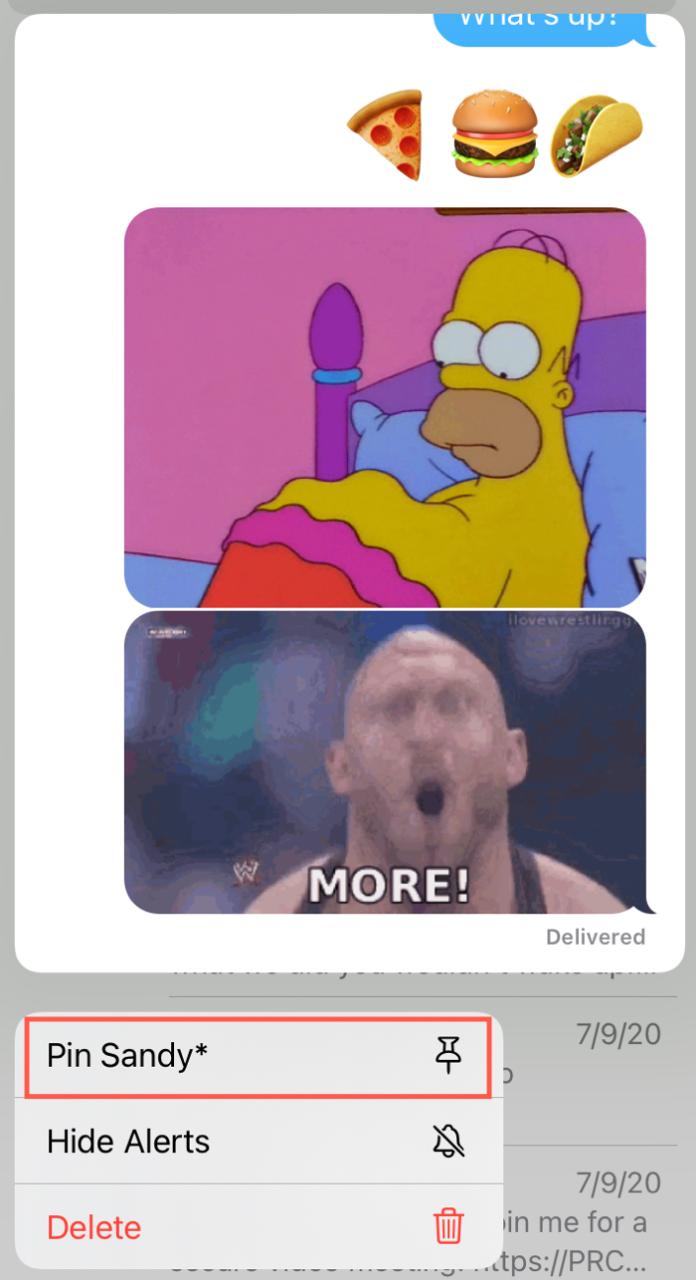
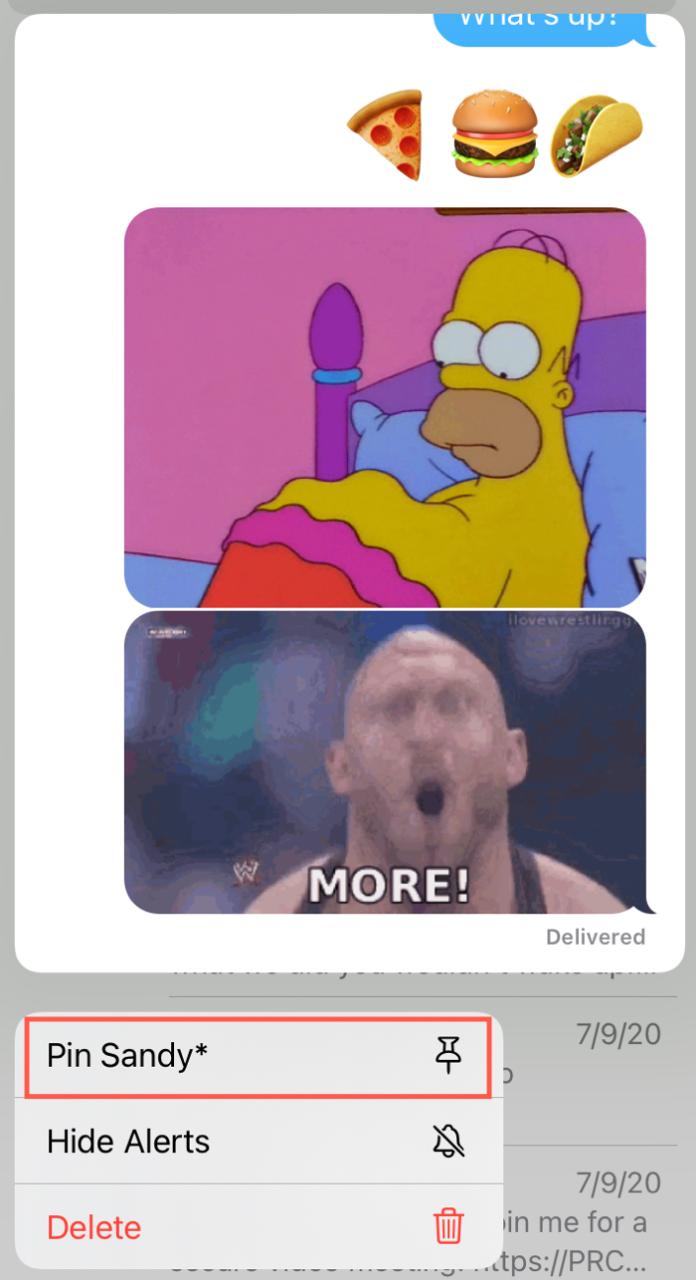
Para desanclar una conversación, tóquela y manténgala presionada y seleccione la opción Desanclar [nombre/grupo] en el menú contextual. En Mac, haga clic con el botón derecho en la conversación y elija Desanclar . También puede ocultar alertas o eliminar una conversación de ese menú si es necesario.
Indicadores de conversaciones ancladas
Al recibir un nuevo mensaje para una conversación fijada, aparece un punto azul debajo de ese pin. También verá respuestas recientes y Tapbacks. Y si tiene Mensajes abiertos cuando un mensaje está en camino, verá ese hermoso indicador de escritura en la conversación anclada.
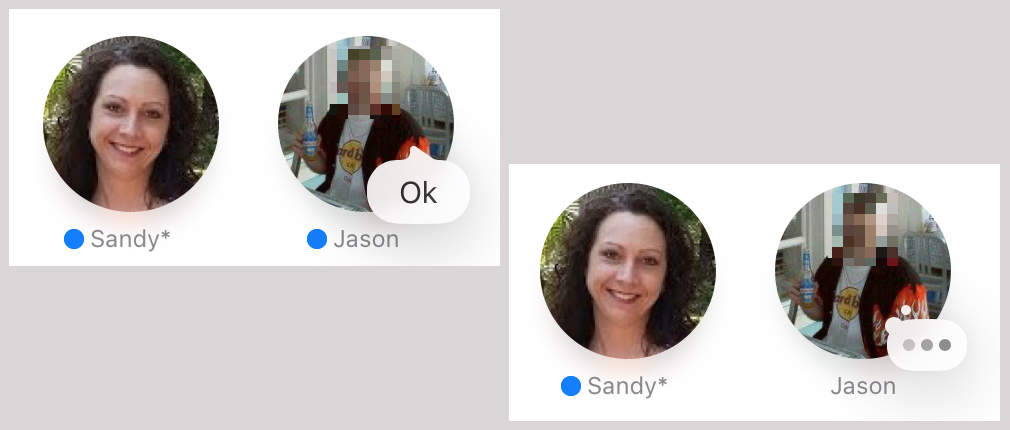
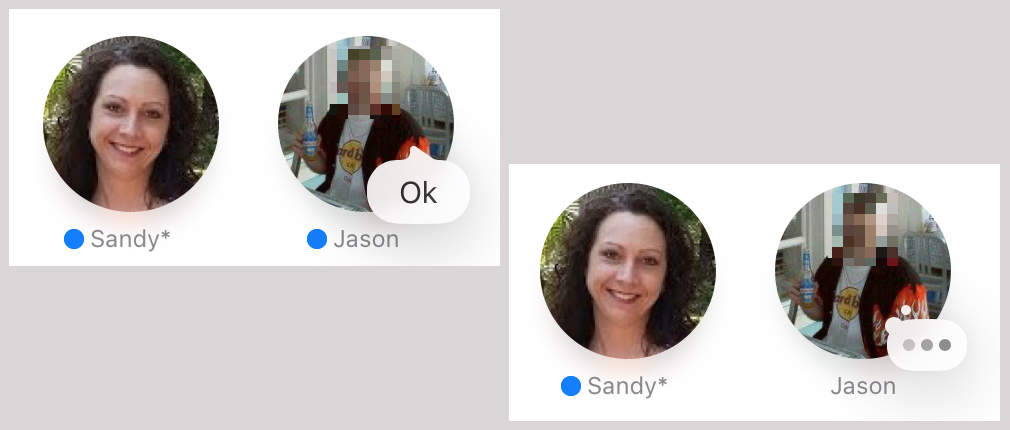
Para las conversaciones grupales ancladas, verá que los tres participantes recientes circulan alrededor del marcador cuando envían un mensaje.
Reorganizar las cabezas de chat
A medida que ancle cada chat, caerá en la siguiente línea en la cuadrícula en la parte superior. Pero tal vez quieras que la conversación de tu contacto favorito esté siempre en el mismo lugar. Puede reorganizar las conversaciones ancladas fácilmente: simplemente arrastre una conversación anclada donde desee y luego suéltela.
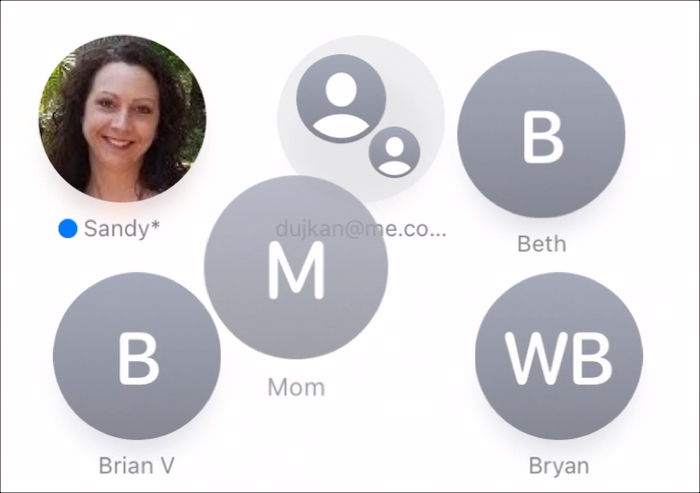
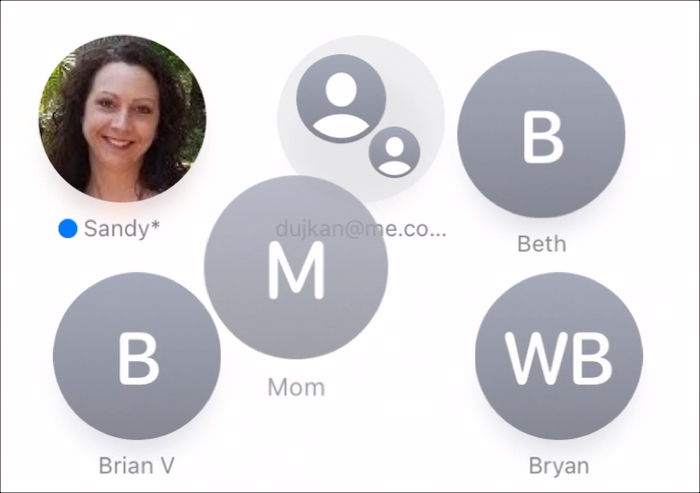
Verás que los otros pines se mueven y se apartan.
Límite de conversaciones ancladas
Puede anclar hasta nueve conversaciones para mantener todos los mensajes de su familia, amigos o negocios en la parte superior de su lista. Y una vez que llegue a ese límite, verá un mensaje amistoso.
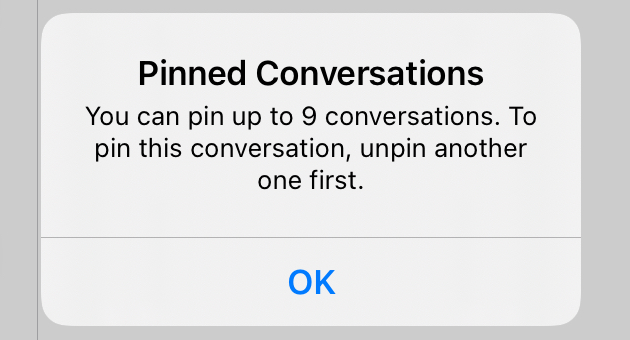
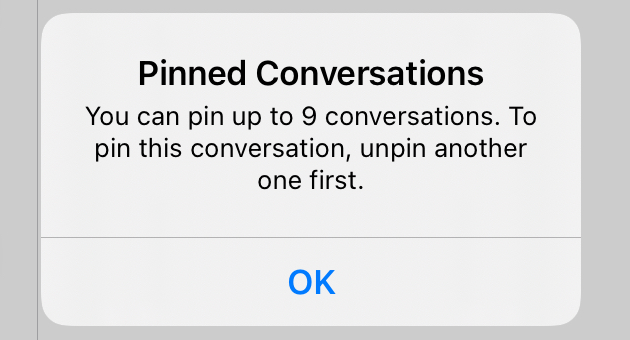
Al usar Mensajes con iCloud, las conversaciones que anclas se sincronizarán en tus dispositivos y las conversaciones ancladas también aparecen en las búsquedas que realizas en Mensajes.






